-
爱奇艺下载安装教程
- 2023-05-11 10:20:02 来源:windows10系统之家 作者:爱win10
工具/原料:
系统版本:Windows10
品牌型号:联想拯救者R720
软件版本:爱奇艺视频播放器 8.12.148.5582
爱奇艺功能介绍
1、免费使用:
爱奇艺播放器免费下载安装,免费观看高清正版影视
2、内容丰富:
最新影视、最热综艺、旅游、纪录片,支持奇艺网全部内容
3、播放流畅:
爱奇艺播放器比在线观看更流畅,越多人看越流畅
4、独家功能:
爱奇艺播放器可以边选边看,全屏关灯,清晰度调节

爱奇艺下载步骤
1.打开电脑桌面任意浏览器。
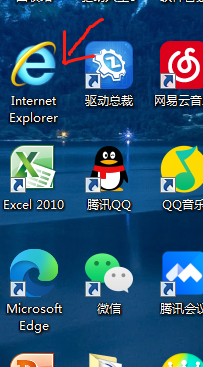 2.打开后输入爱奇艺下载,点击搜索。
2.打开后输入爱奇艺下载,点击搜索。
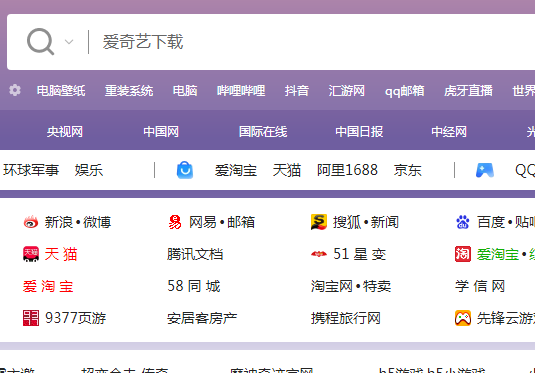
3、点击立即下载,等待下载完成安装即可。
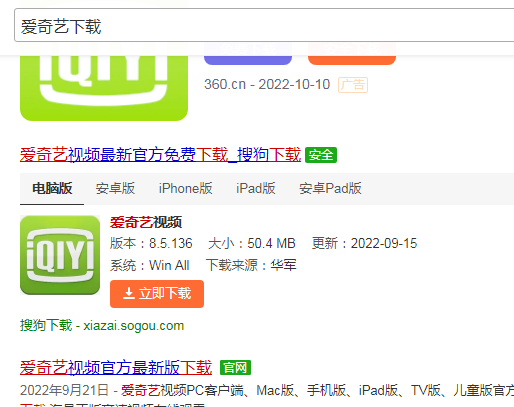 爱奇艺安装步骤
爱奇艺安装步骤
1、下载完成后会得到exe的安装文件,鼠标左键双击文件进入爱奇艺安装界面,在界面有立即安装、软件许可协议、自定义安装三个选项,用户可以先点击软件许可协议进行阅读,阅读完成后继续安装表明您已接受了软件协议,我们再来进行安装。
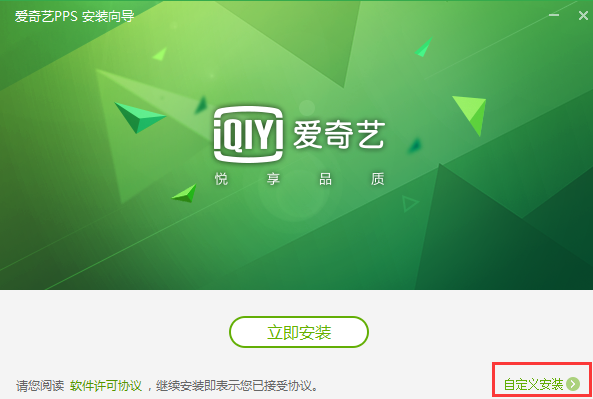
2、用户可以选择直接点击立即安装选项,然后软件会默认安装到系统C盘中,或者用户点击界面右下角的自定义安装,然后在弹出的界面中点击更改目录,选择合适的安装位置后,用户再点击下方的立即安装选项就可以开始安装了。(建议用户选择自定义安装,将爱奇艺软件安装到系统C盘之外的其他盘中。)
 3、如下图所示爱奇艺软件正在安装中,用户耐心等待安装进度条完成。小编亲测软件安装速度是很快的,大概十几秒就可以完成安装。
3、如下图所示爱奇艺软件正在安装中,用户耐心等待安装进度条完成。小编亲测软件安装速度是很快的,大概十几秒就可以完成安装。
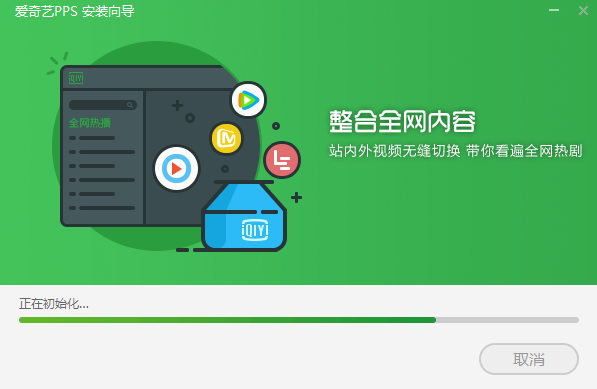
4、爱奇艺视频播放器安装完成,如下图所示软件安装完成后会有附加的腾讯电脑管家安装任务,用户如果需要的话可以勾选以后点击下方的立即体验,软件会自动安装到电脑上,如果不需要取消勾选点击立即体验就可以开始使用爱奇艺了。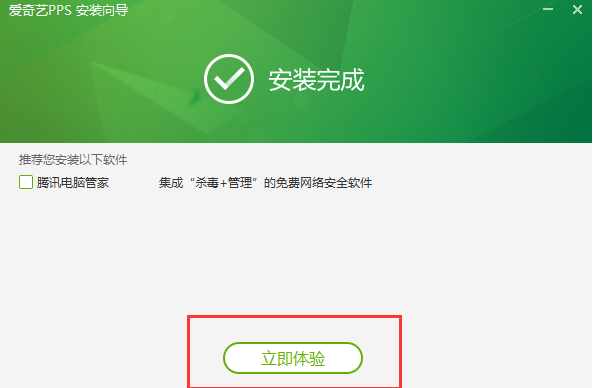 总结:上面就是小编为大家详细介绍的关于爱奇艺下载安装教程的全部内容,希望以上的介绍能够帮到有需要的用户。
总结:上面就是小编为大家详细介绍的关于爱奇艺下载安装教程的全部内容,希望以上的介绍能够帮到有需要的用户。
猜您喜欢
- windows无法打开添加打印机如何解决..2020-06-19
- 简述电脑开机密码怎么设置..2023-04-13
- word2007产品密钥怎么查2022-09-24
- win8下载软件无法安装怎么办..2022-03-10
- 详解mac是什么意思2023-04-28
- win10暴风激活工具的使用步骤..2022-05-23
相关推荐
- 电脑重装系统需要多少钱 2022-12-22
- word2003密钥分享 2023-04-08
- 番茄花园xp系统重装方法 2020-07-04
- 详解ps怎么抠图 2023-05-07
- 详解excel怎么求和 2023-04-26
- windows7更改激活教程 2022-11-28





 魔法猪一健重装系统win10
魔法猪一健重装系统win10
 装机吧重装系统win10
装机吧重装系统win10
 系统之家一键重装
系统之家一键重装
 小白重装win10
小白重装win10
 深度技术Ghost win8 64位纯净版下载v201706
深度技术Ghost win8 64位纯净版下载v201706 系统之家Win10专业版免激活64位系统下载v1904
系统之家Win10专业版免激活64位系统下载v1904 雨林木风ghost win10 x32专业版v201604
雨林木风ghost win10 x32专业版v201604 系统之家Ghost Win8 64位专业版下载v201711
系统之家Ghost Win8 64位专业版下载v201711 图片灰度转化工具 v1.0 免费安装版 (文件GIF支持动态图片)
图片灰度转化工具 v1.0 免费安装版 (文件GIF支持动态图片) Win10 1511 32位简体中文多版本核心版
Win10 1511 32位简体中文多版本核心版 萝卜家园Win7
萝卜家园Win7 店铺宝贝下载
店铺宝贝下载 谷歌浏览器(G
谷歌浏览器(G 云起浏览器 v
云起浏览器 v 最佳win7激活
最佳win7激活 深度技术Ghos
深度技术Ghos 萝卜家园ghos
萝卜家园ghos 电脑公司Ghos
电脑公司Ghos 系统之家Ghos
系统之家Ghos 最新Office人
最新Office人 文件/夹强制
文件/夹强制 粤公网安备 44130202001061号
粤公网安备 44130202001061号